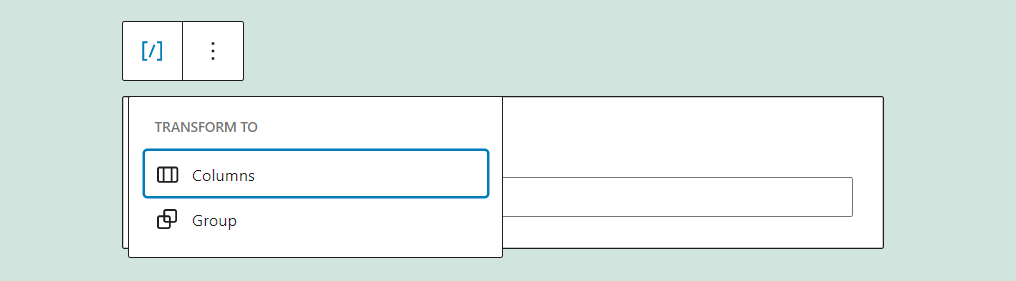Comment utiliser le bloc de shortcode WordPress
Publié: 2021-09-18L'utilisation de shortcodes fait partie intégrante de l'expérience WordPress. De nombreux plugins n'ajoutent pas de blocs personnalisés à l'éditeur de blocs. Au lieu de cela, ils vous permettent d'utiliser des codes courts pour placer des éléments sur vos articles et pages (et les personnaliser). Pour ce faire, vous devrez utiliser le bloc Shortcode .
En un mot, ce block vous permet d'ajouter des shortcodes à WordPress dans n'importe quel emplacement de bloc que vous souhaitez. Dans cet article, nous allons vous montrer comment l'utiliser et le configurer.
Mettons-nous au travail!
Comment ajouter le bloc Shortcode à votre publication ou page
Si vous avez déjà utilisé l'éditeur de blocs, vous ne devriez avoir aucun problème à trouver le bloc Shortcode . Lorsque vous ajoutez un nouvel élément, l'éditeur vous permet de choisir parmi vos options les plus courantes ou de parcourir l'intégralité du catalogue :
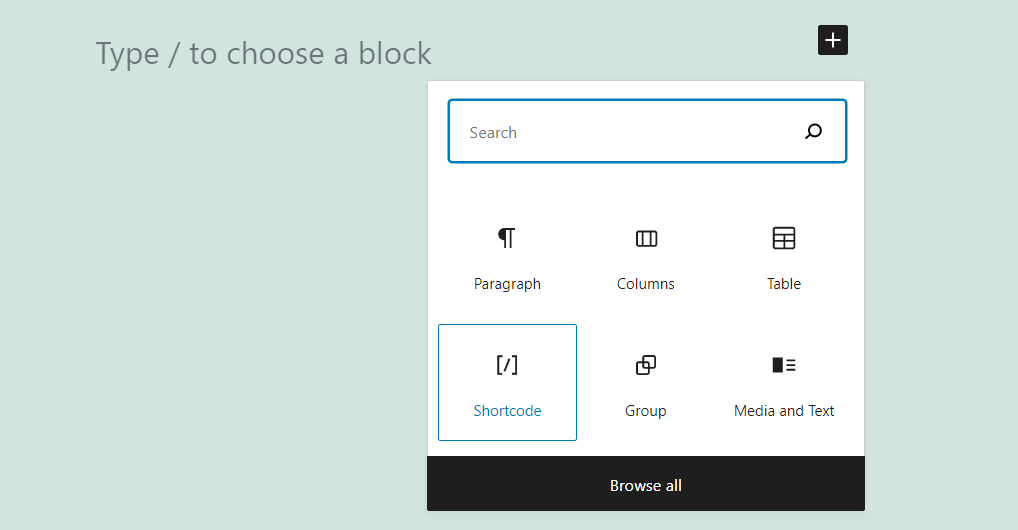
L'ajout de shortcodes à l'aide de ce bloc est remarquablement simple. Le bloc lui-même ajoute simplement un champ dans lequel vous pouvez saisir le shortcode que vous souhaitez utiliser :
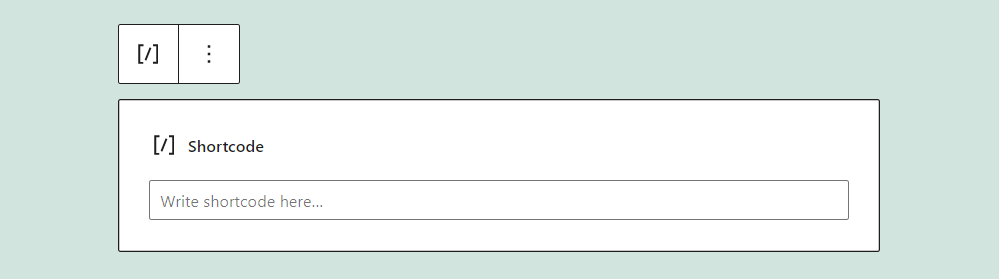
Si vous consultez la publication ou la page sur le front-end avant d'ajouter un shortcode, vous ne verrez rien. Le bloc lui-même ne s'affichera que si vous ajoutez un shortcode fonctionnel :

Une fois que vous avez ajouté un shortcode au bloc, vous n'avez rien d'autre à faire. WordPress l'analysera automatiquement et affichera les résultats sur le front-end.
Dans notre exemple, nous utilisons l'un des shortcodes fournis avec WooCommerce. Une fois que nous avons prévisualisé la page, voici à quoi ressemble le bloc :
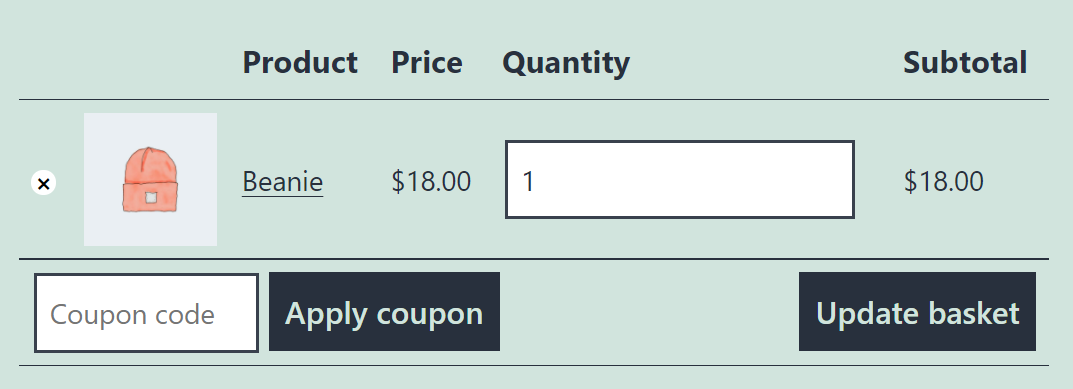
Gardez à l'esprit que les shortcodes auxquels vous avez accès dépendent des plugins et du thème que vous utilisez. Traditionnellement, les plugins et les thèmes incluront des instructions complètes sur la façon d'utiliser chaque shortcode et les paramètres auxquels vous avez accès.
Paramètres et options de blocage de code court
Le bloc Shortcode lui-même n'inclut aucun paramètre supplémentaire. C'est parce que son seul travail consiste à prendre des shortcodes, à les analyser et à générer les éléments que les utilisateurs verront lorsqu'ils visiteront votre site.
Si vous consultez la barre d'outils de mise en forme du bloc, vous verrez qu'elle n'offre qu'une seule option - le choix de le remplacer par un autre élément :
Pour modifier le style de tous les éléments que vous générez avec des codes courts, vous devrez définir différents paramètres. Certains codes courts vous fourniront de nombreuses options de personnalisation. Cependant, cela dépend de leur implémentation, et non du bloc lui-même.
Conseils et bonnes pratiques pour utiliser efficacement le bloc Shortcode
Le bloc Shortcode est remarquablement facile à ajouter à n'importe quel article ou page. Le seul défi lors de l'utilisation de shortcodes réside dans le code lui-même.
Dans l'ensemble, tant que vous lisez la documentation des shortcodes que vous souhaitez utiliser, vous ne devriez pas rencontrer de problèmes. Bien sûr, vous voudrez toujours prévisualiser les pages et les articles avec des codes courts avant de les publier, pour vous assurer que tout fonctionne comme prévu. Ceci est particulièrement important pour les shortcodes, car ils n'apparaissent pas dans l'éditeur back-end.

La prévisualisation des pages vous permettra de résoudre tous les problèmes liés aux codes courts avant que les visiteurs ne les voient. Si un élément ne fonctionne pas, vous pouvez toujours revenir à la documentation pour voir ce qui s'est mal passé.
Malheureusement, certains plugins n'offrent pas suffisamment de documentation pour les shortcodes qu'ils ajoutent. Dans ces cas, vous pourriez vous retrouver avec un élément qui ne fonctionne pas comme annoncé, ou avec un style qui ne correspond pas bien au reste de votre site Web. Vous pouvez essayer de contacter le développeur ou la communauté pour obtenir de l'aide, mais pour de meilleurs résultats, nous vous recommandons d'utiliser uniquement des codes abrégés de plugin et de thème avec des instructions détaillées.
Foire aux questions sur le bloc Shortcode
L'utilisation de codes abrégés peut être un défi si vous n'êtes pas familier avec leur fonctionnement. Dans cet esprit, nous avons dressé une liste des questions les plus fréquemment posées pour vous aider à démarrer.
Pourquoi mes shortcodes ne fonctionnent-ils pas ?
Si vous ajoutez un shortcode à l'aide d'un bloc et qu'il n'affiche rien sur le front-end, il peut y avoir plusieurs causes. Le plugin qui utilise le shortcode peut être désactivé, ou le code lui-même peut contenir des erreurs. N'oubliez pas que le bloc n'analyse que le code, donc si cela ne fonctionne pas, le problème réside dans le code plutôt que dans le bloc.
Puis-je ajouter plusieurs shortcodes sur une publication ou une page ?
Comme pour tout autre bloc, vous pouvez ajouter autant de shortcodes que vous le souhaitez à l'aide de l'éditeur. Étant donné que les résultats du code ne s'afficheront pas dans l'éditeur, nous vous recommandons de prévisualiser souvent la publication ou la page si vous ajoutez plusieurs éléments.
Les shortcodes sont-ils meilleurs que les blocs ?
De nombreux développeurs de plugins commencent à utiliser des blocs personnalisés plutôt que des shortcodes. Les blocs peuvent être plus faciles à personnaliser si vous préférez une approche plus visuelle de la conception Web. Cependant, les shortcodes peuvent être remarquablement polyvalents si vous prenez le temps de comprendre comment ils fonctionnent. Même si vous n'avez aucune expérience avec le code, il n'est généralement pas difficile de les personnaliser comme bon vous semble.
Puis-je ajouter plusieurs shortcodes à l'aide d'un seul bloc ?
Chaque instance de ce bloc ne fonctionnera que pour un seul shortcode. Ce code peut être long, selon le nombre de paramètres qu'il contient. Cependant, vous devrez utiliser un nouveau bloc pour chaque élément que vous souhaitez ajouter.
Pourquoi n'ai-je pas accès au bloc Shortcode ?
Si vous n'utilisez pas l'éditeur de blocs, vous n'aurez accès à aucun de ses éléments. L'éditeur classique vous permet d'ajouter des shortcodes sans bloc, simplement en entrant le code où vous le souhaitez dans l'éditeur.
D'un autre côté, si vous utilisez un plugin de création de page WordPress, il peut venir avec sa propre version de ce bloc. Pour trouver le bon élément, nous vous recommandons de consulter la documentation du constructeur de pages.
Conclusion
Si vous prévoyez d'utiliser WordPress pendant un certain temps, vous devez vous familiariser avec les shortcodes. De nombreux plugins ajoutent une large gamme d'éléments auxquels vous ne pouvez accéder et personnaliser qu'à l'aide de code. Pour que ce code fonctionne, vous devrez utiliser le bloc Shortcode .
Étant donné que ce bloc ne comporte aucune option de personnalisation, vous devrez lire attentivement la documentation des codes abrégés que vous souhaitez utiliser. Vous voudrez vous assurer de savoir comment fonctionne chaque shortcode, comment le personnaliser et à quels paramètres vous avez accès.
Vous avez des questions sur l'utilisation du bloc Shortcode ? Parlons-en dans la section commentaires ci-dessous!
Image en vedette via MchlSkhrv / shutterstock.com